原文链接:
Hello,大家好啊!今天给大家带来一篇关于如何在信创终端上查看系统的硬盘序列号以及USB设备的VID和PID的文章。在日常使用中,查看硬盘的序列号以及USB设备的VID(厂商ID)和PID(产品ID)对于硬件识别和设备管理至关重要。无论是在排查硬件问题还是进行设备调试,这些信息都能帮助我们更好地了解和管理系统中的硬件设备。接下来,本文将详细介绍如何通过简单的命令来获取硬盘序列号和USB设备的VID、PID信息。欢迎大家分享转发,点个关注和在看吧!
如何查看硬盘序列号
硬盘的序列号是每个硬盘出厂时独一无二的标识,查看硬盘序列号可以帮助我们识别不同的硬盘,尤其在多硬盘系统中,或者在进行系统维护和数据恢复时特别有用。
一、麒麟系统
1.查看系统硬盘
pdsyw@pdsyw-pc:~/桌面$ lsblk
2.查看硬盘序列号
pdsyw@pdsyw-pc:~/桌面$ sudo smartctl -a /dev/sda
3.查看某个具体磁盘设备的序列号
pdsyw@pdsyw-pc:~/桌面$ sudo udevadm info --query=all --name=/dev/sda | grep ID_SERIAL
4.使用hdparm查看硬盘的序列号
pdsyw@pdsyw-pc:~/桌面$ sudo hdparm -I /dev/sda | grep "Serial Number"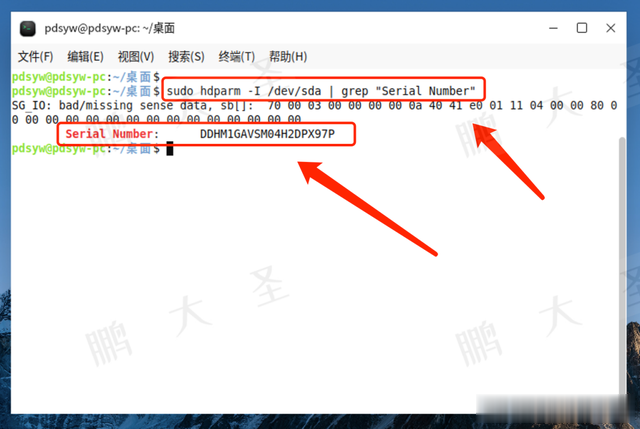
5.打开工具箱

6.查看硬盘序列号

7.查看USB的vid和pid
pdsyw@pdsyw-pc:~/桌面$ lsusb
二、统信系统
1.查看系统硬盘
pdsyw@pdsyw-PC:~/Desktop$ lsblk
2.查看硬盘序列号
pdsyw@pdsyw-PC:~/Desktop$ sudo smartctl -a /dev/sda
3.查看某个具体磁盘设备的序列号
pdsyw@pdsyw-PC:~/Desktop$ sudo udevadm info --query=all --name=/dev/sda | grep ID_SERIAL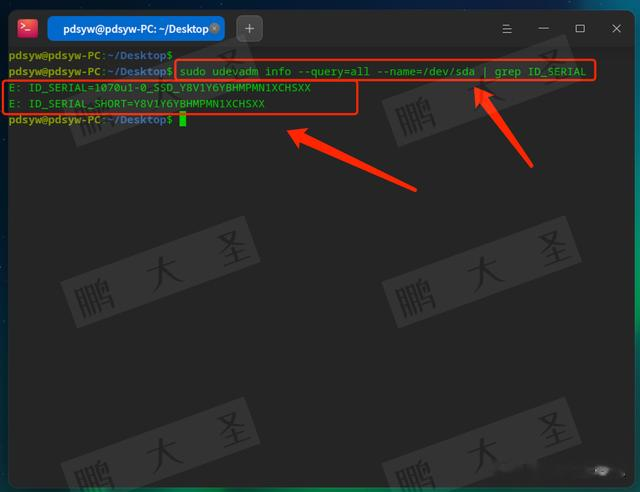
4.使用hdparm查看硬盘的序列号
pdsyw@pdsyw-PC:~/Desktop$ sudo hdparm -I /dev/sda | grep "Serial Number"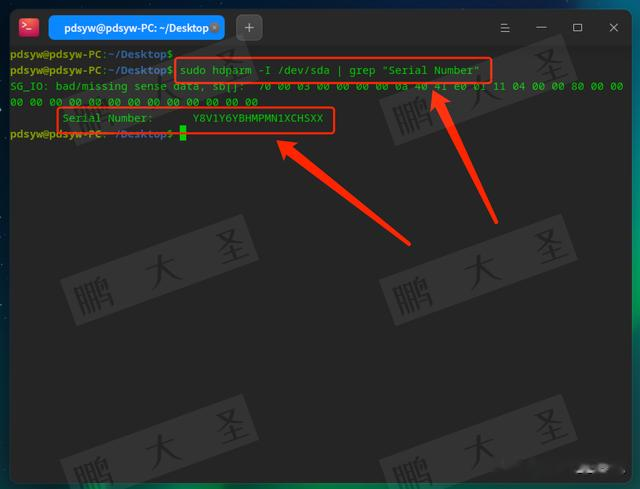
5.打开设备管理器

6.查看硬盘序列号
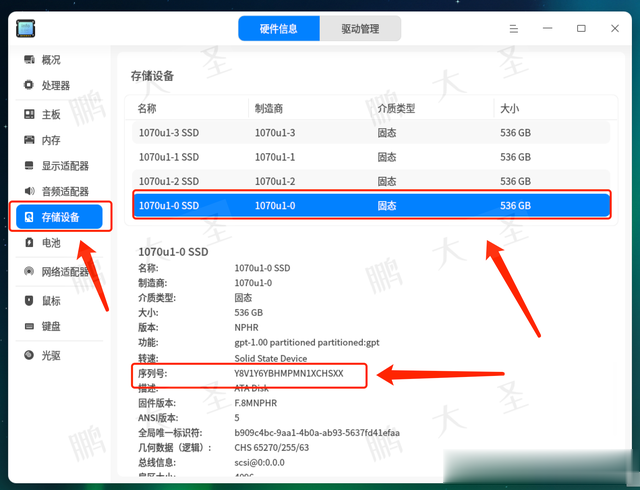
7.查看USB的vid和pid
pdsyw@pdsyw-PC:~/Desktop$ sudo lsusb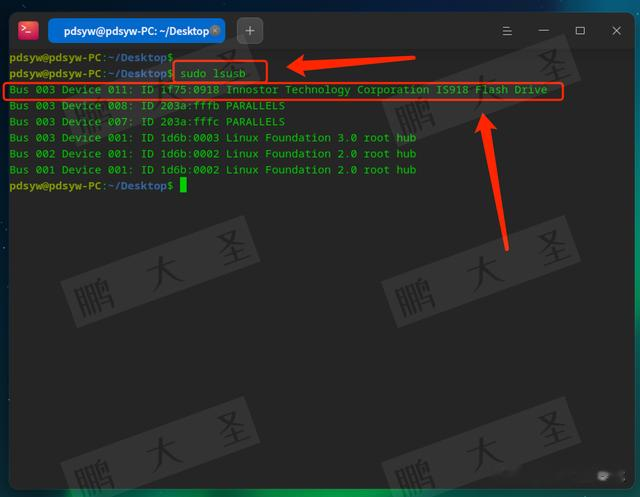
8.图形化查看USB的vid和pid
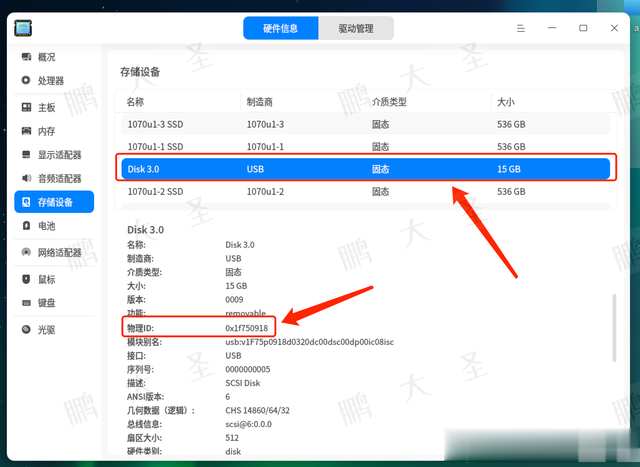
通过本文的介绍,大家现在应该已经掌握了如何在信创终端系统上查看硬盘的序列号和USB设备的VID、PID信息。通过使用诸如lsblk、udevadm、hdparm、lsus等命令,我们可以轻松获取这些硬件的关键信息,以便在设备管理、系统调试或硬件维护中更加高效。如果您觉得这篇文章对您有帮助,别忘了分享、转发,同时记得点个关注和在看,我们下次再见!感谢大家的阅读,期待您的反馈和交流!
